apache php mysql開發環境搭建教程,分享給大家,供大家參考
0.資源鏈接:
360雲盤:https://yunpan.cn/c6wpzYwbfmLJY (提取碼:0190)
1.首先安裝編譯器環境
即如下文件:
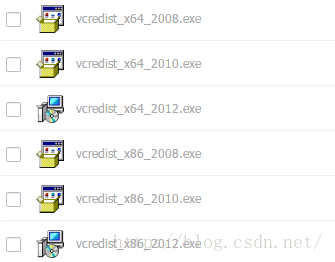
2.安裝apache+php+mysql
即如下文件:

2.1.安裝apache
2.1.1安裝
只說關鍵幾點
2.1.1.1
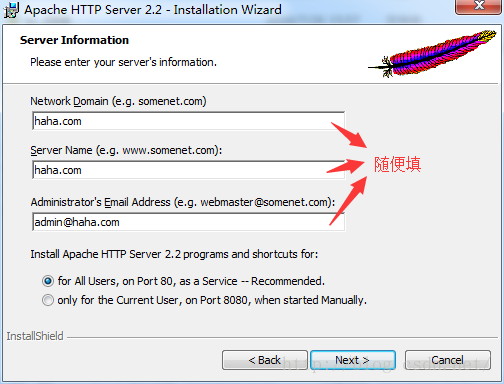
2.1.1.2
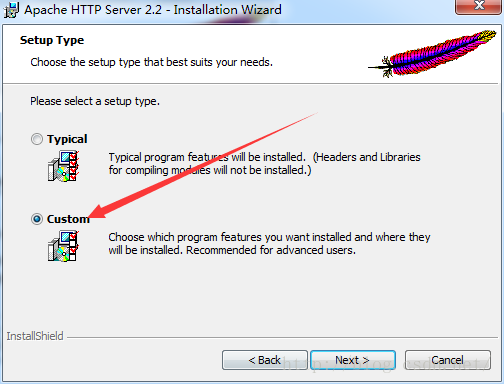
2.1.1.3
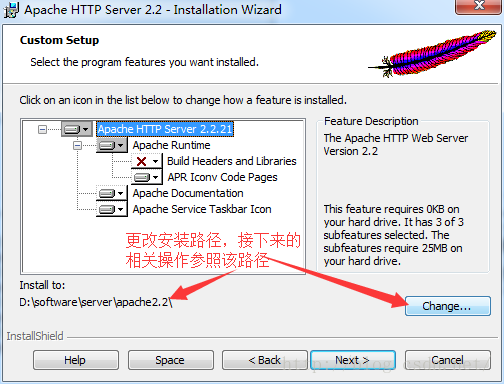
2.1.1.4.在浏覽器地址欄輸入:localhost ,若出現以下頁面,說明您已成功安裝apache
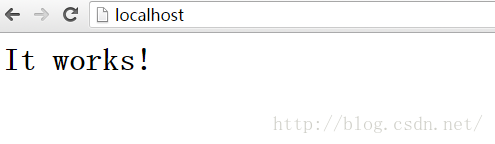
2.1.2.配置apache
2.1.2.1
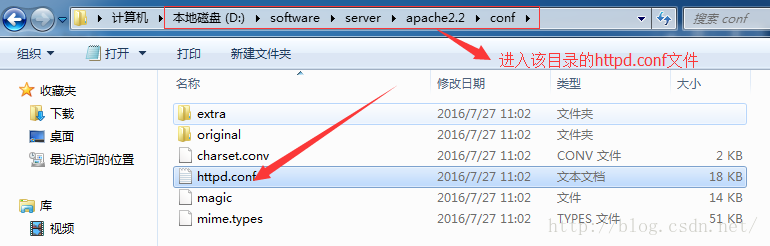
2.1.2.2
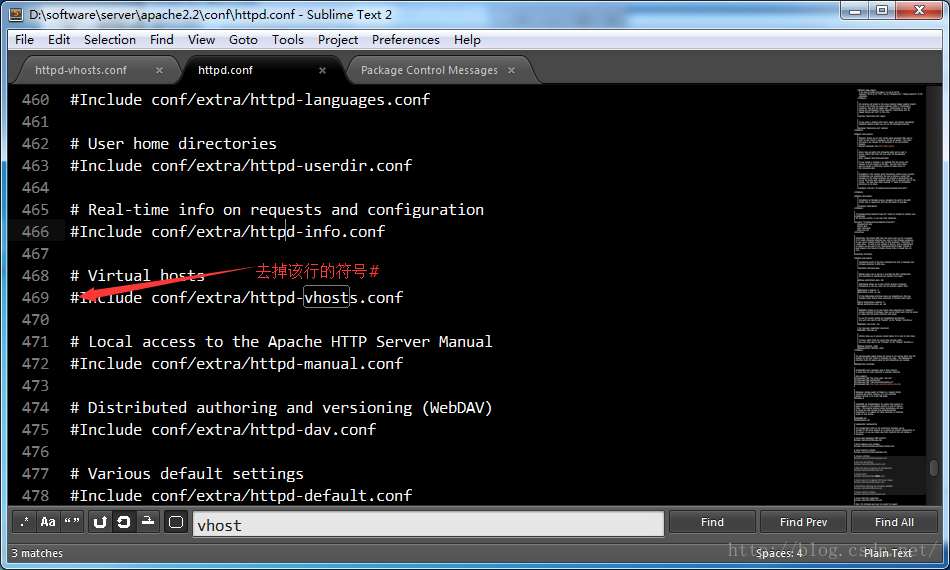
2.1.2.3.進入apache安裝目錄下的conf\extra\httpd-vhosts.conf
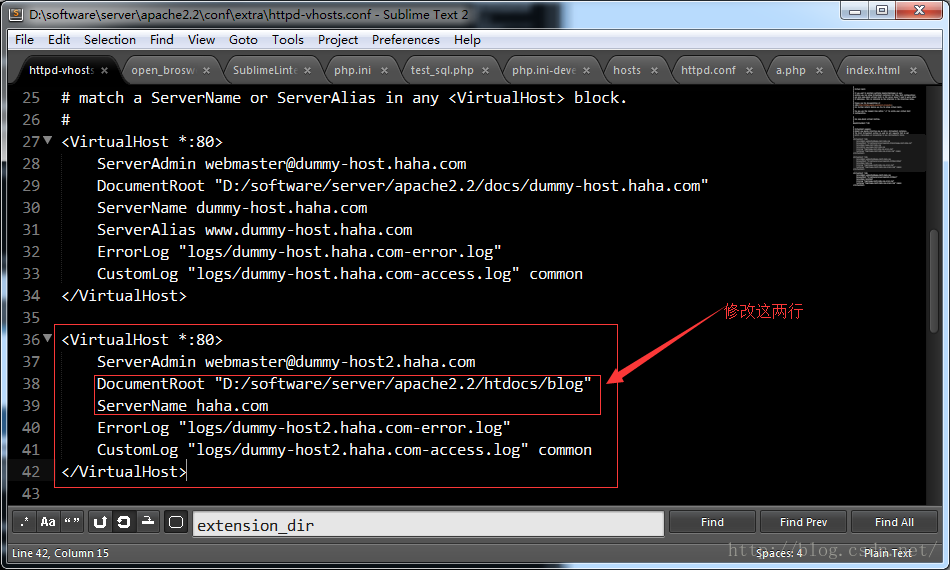
2.1.2.4.修改系統的hosts文件
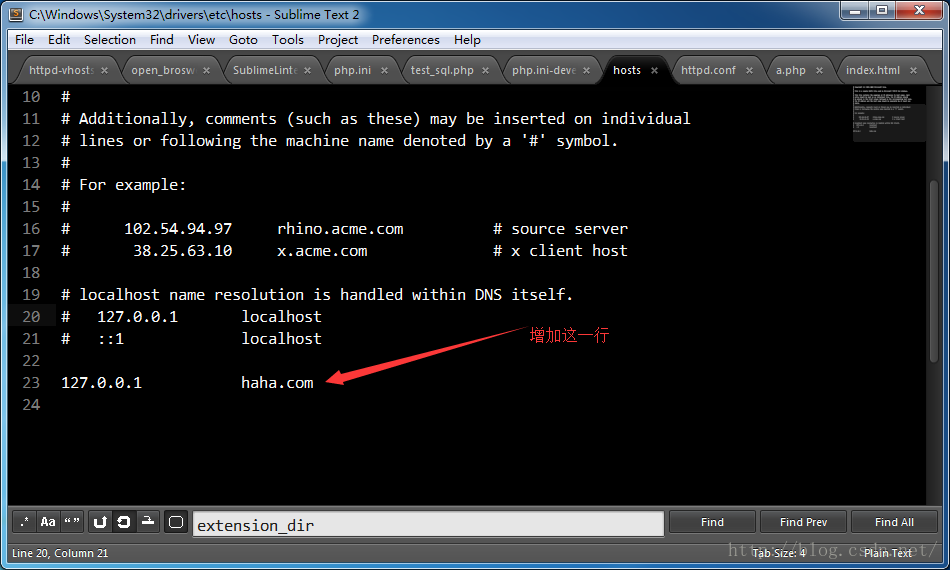
2.1.2.5.
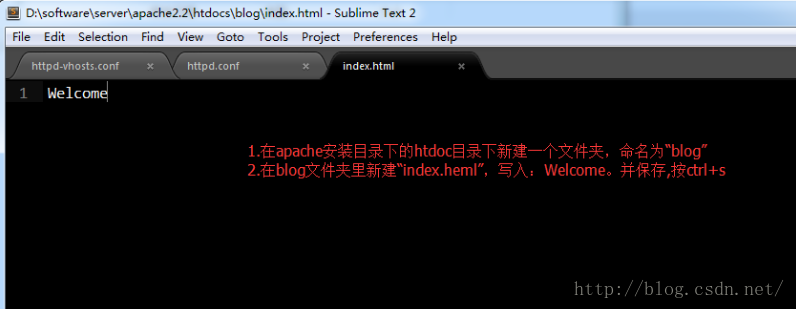
2.1.2.6.
桌面找到apache圖標,重新啟動apache
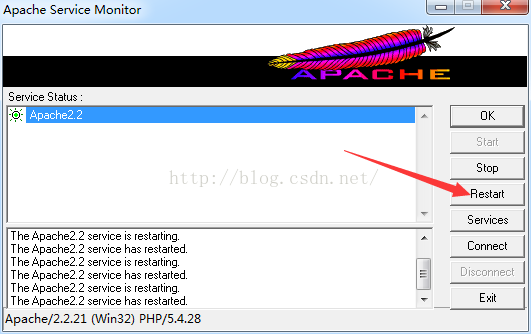
2.1.2.7.
在浏覽器輸入:haha.com,出現如下頁面
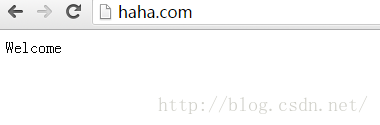
2.2.安裝php
2.2.1安裝
右擊php壓縮包,選擇“解壓文件”
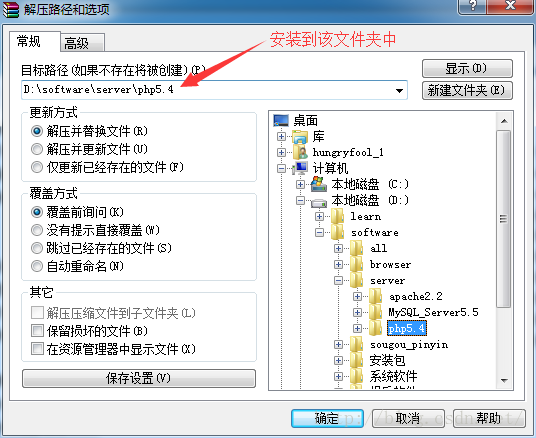
2.2.2.配置php,與apache關聯
2.2.2.1.若不存在php.ini文件,則在php安裝目錄裡新建文件 php,ini ,將php安裝目錄下的文件 php.ini-development 裡的內容復制到php,ini中,並修改
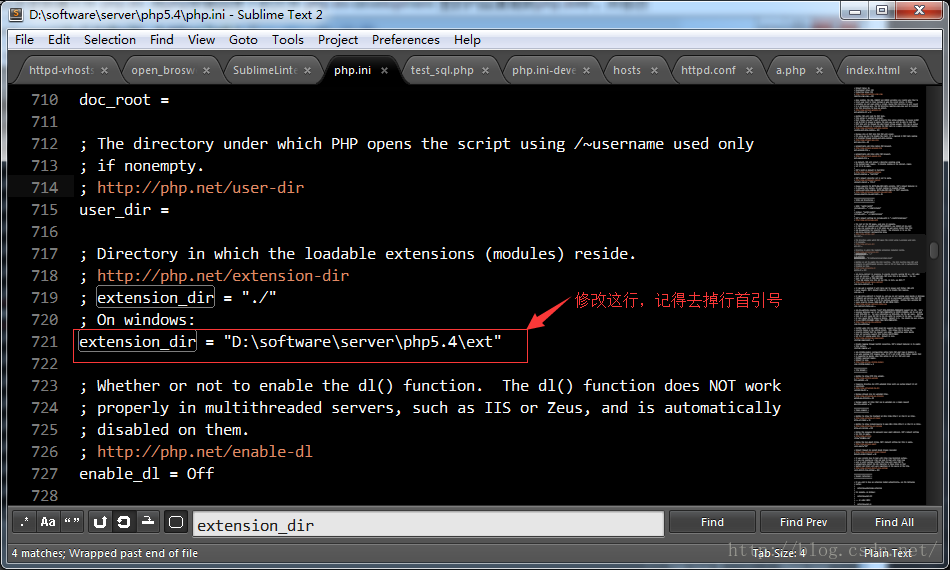
2.2.2.2.進入apache安裝目錄httpd.conf文件
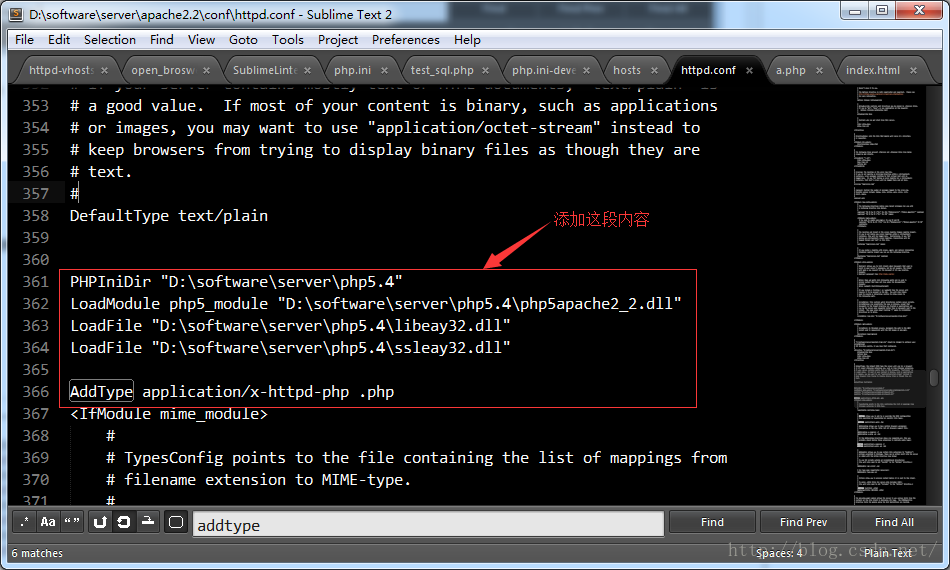
2.2.2.3.在blog文件夾裡新建 “a.php”,寫入如下內容
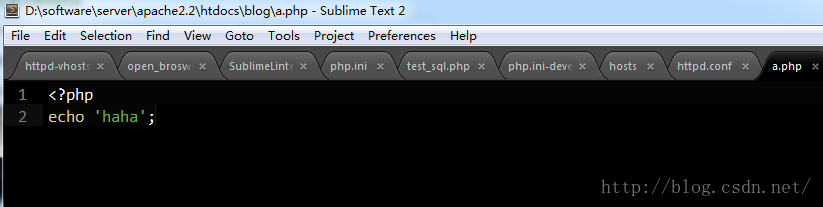
2.2.2.4.重啟apache
2.2.2.5.測試
在浏覽器輸入 haha.com/a.php,出現如下頁面
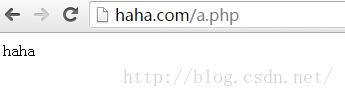
2.3.安裝mysql
2.3.1安裝
2.3.1.1
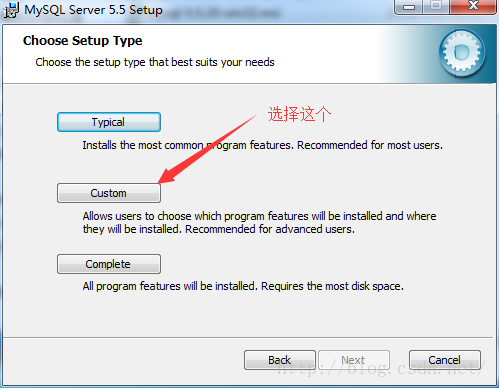
2.3.1.2
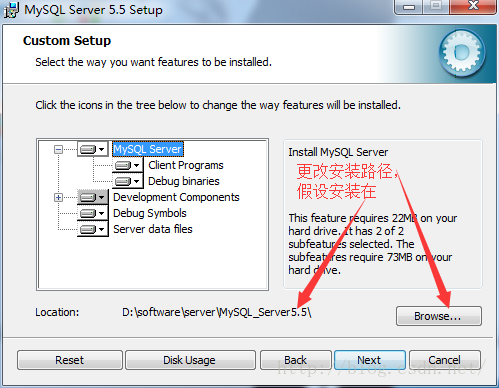
2.3.1.3
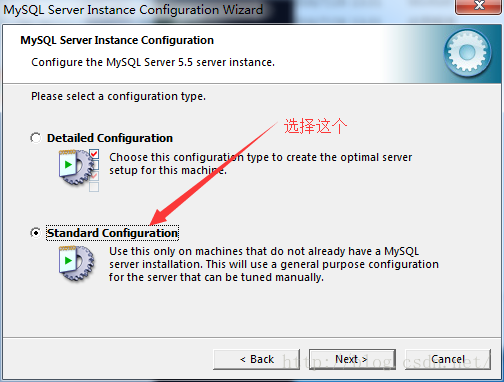
2.3.1.4
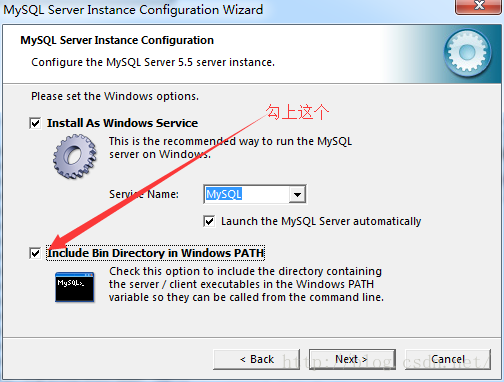
2.3.1.5
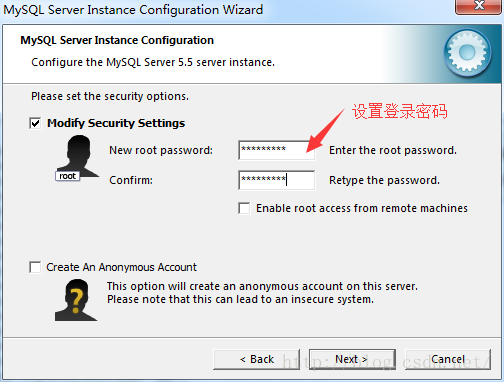
2.3.1.6
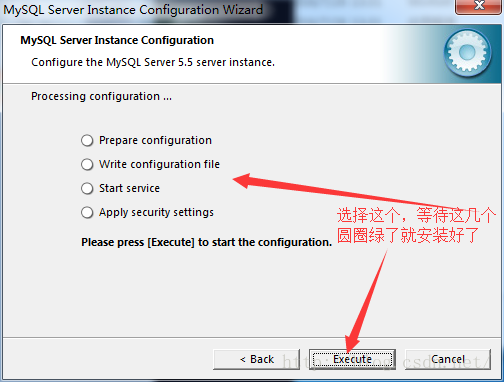
2.3.2修改php安裝目錄下的ini文件
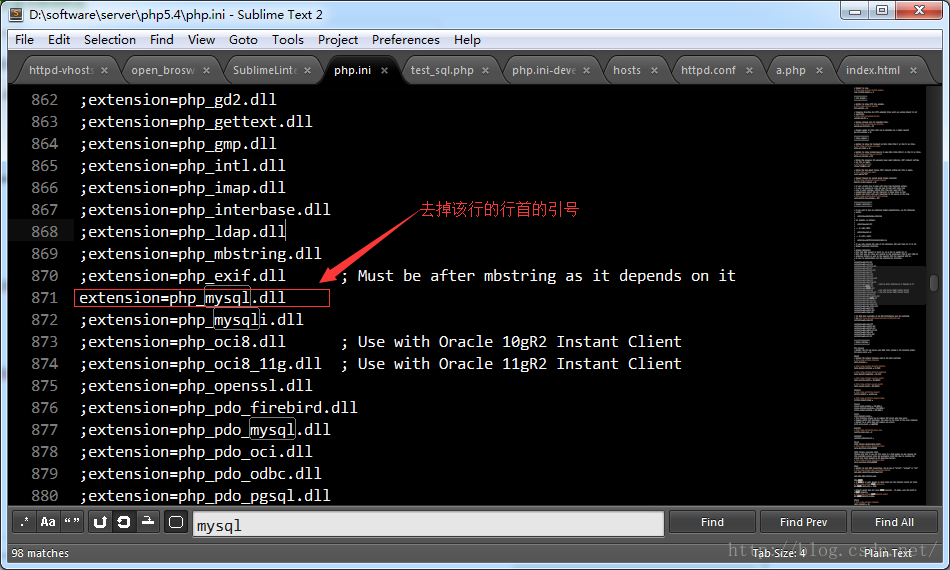
2.3.3.測試
在blog文件中新建文件 " test_sql.php"
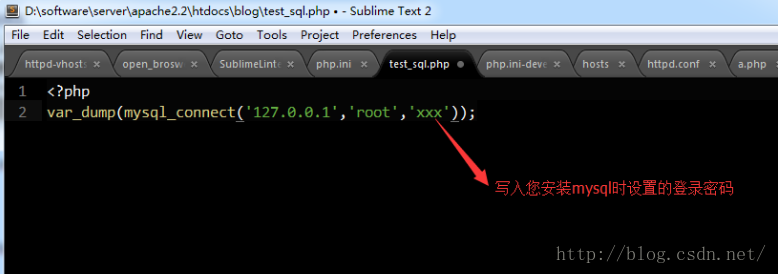
2.3.4.重啟apache
2.3.5.測試
在浏覽器輸入 haha.com/test_sql.php ,顯示如下頁面
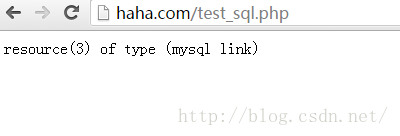
2.4.上手mysql
2.4.1.連接到數據庫服務器
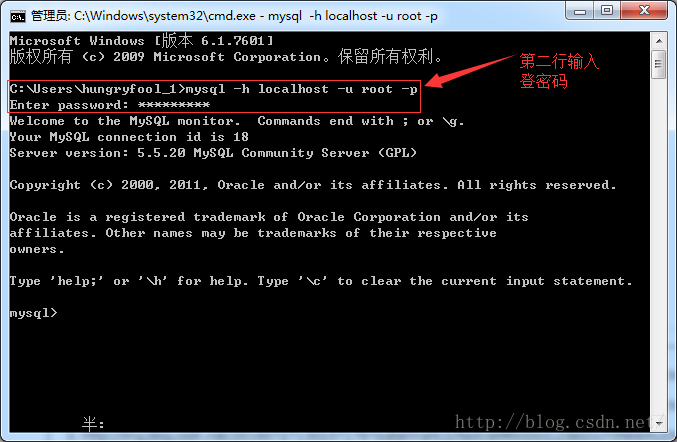
2.4.2.告訴服務器您的字符集
2.4.2.1.查看方法,右擊dos窗口,選擇“屬性”
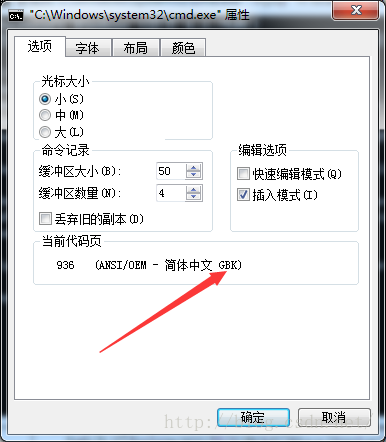
2.4.2.2.使用該命令來設置字符集:set names xxx;

2.4.3.在輸入sql語句時最好不要用記事本來寫代碼,否則可能出現錯誤ERROR1064
2.5配置Sublime Text 2(下載該軟件請參考文首雲盤鏈接)
2.5.1.編輯sublime Text/Data/Packages/User/open_broswer.py
url_map = { 'D:\\software\\server\\apache2.2\\htdocs' : 'http://localhost/',}
[注意] D:\\www\\應為你的localhost指向的真實目錄
2.5.2.安裝PHP語法提示
工具欄:Preferences->Package Settings->SublimeLinter->Settings - User
{"sublimelinter": true,"sublimelinter_executable_map":{ "php":"D:\\software\\server\\php5.4\\php.exe"}}
把上面的地址替換為你實際的php.exe的地址
2.6.安裝時出現的的問題
2.6.1.無法訪問localhost
是因為我們之前配置apache時執行了這一步
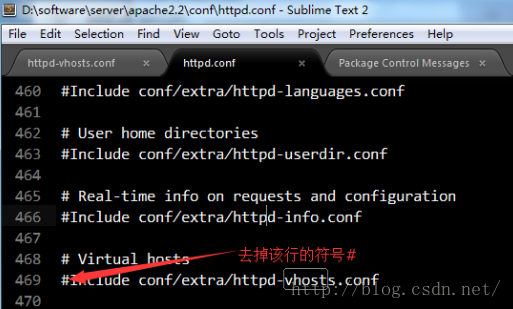
解決方法:
打開apache安裝目錄的conf\extra\httpd-vhosts.conf,如下圖修改,修改後記得重啟apache
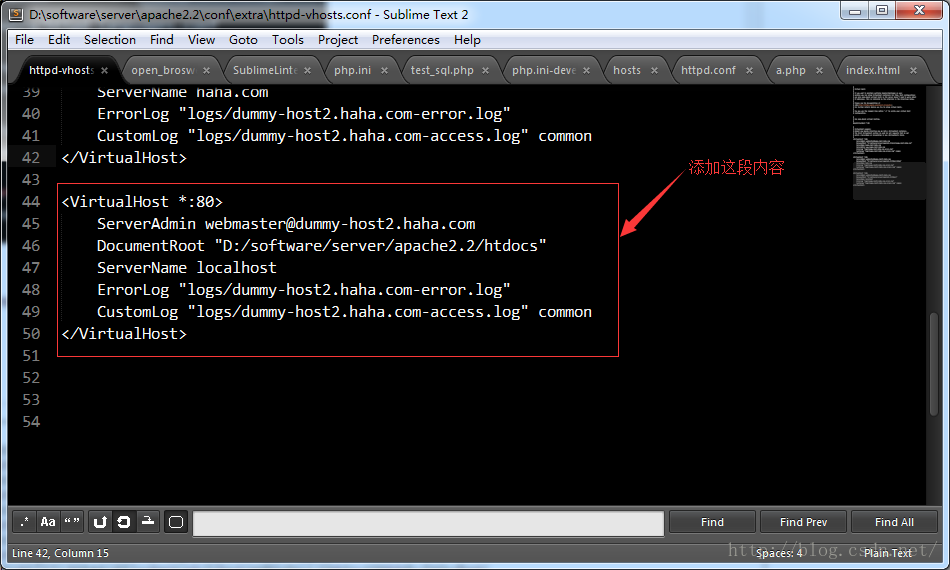
記得重啟apache
2.6.2.Sublime Text 2 中文亂碼問題
在Sublime中新建php文件,輸入 echo '中文'; 轉到浏覽器後,浏覽器出現亂碼,沒有正常顯示中文。
解決方法:
在代碼開頭,即 <?php 之前添加 <meta charset="utf-8">
3.更改網站根目錄
譬如把網站根目錄從以前的D:\software\server\apache2.2\htdocs改為D:\software\server\www
3.1.打開apache安裝目錄下的conf\httpd.conf文件
3.1.1
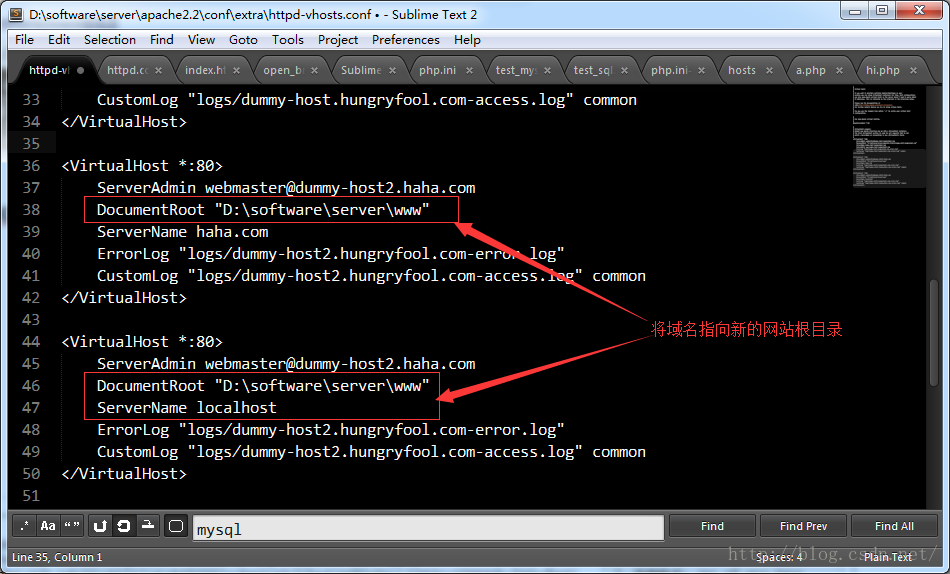
3.2.
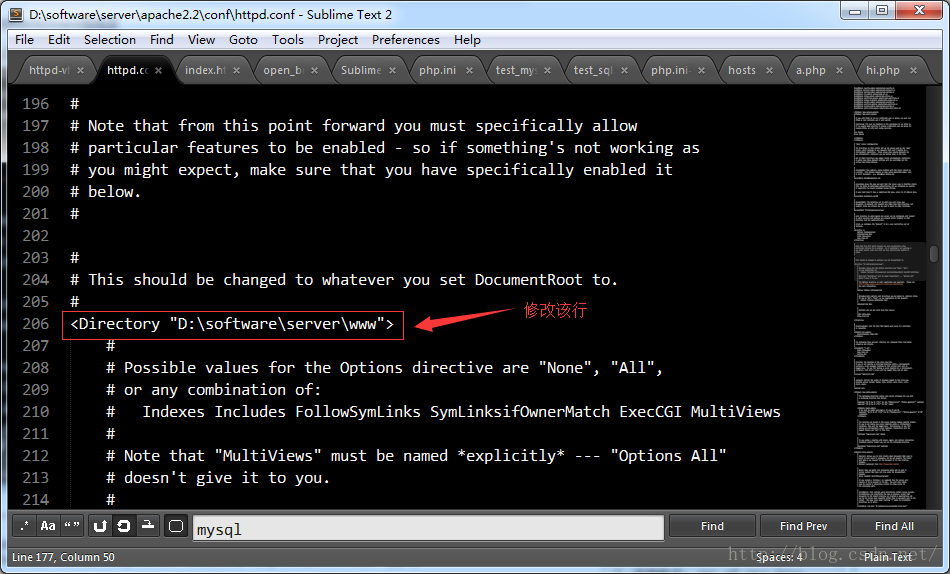
3.2.修改apache的httpd-vhosts.conf文件
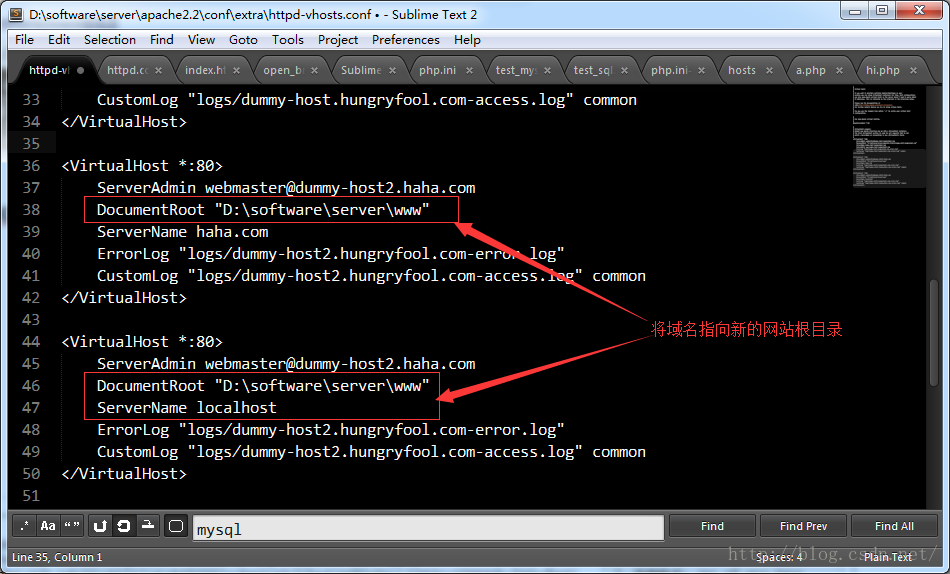
3.3.重啟apache
3.4.配置Sublime Text 2
編輯sublime Text/Data/Packages/User/open_broswer.py
<span style="font-size:14px;">url_map = { 'D:\software\server\www' : 'http://localhost/',}</span>
[注意] D:\\www\\應為你的localhost指向的真實目錄
以上就是本文的全部內容,希望對大家的學習有所幫助,也希望大家多多支持。